Saviez-vous que vous pouvez faire un publipostage avec Word et Excel ? Voici comment !
Saviez-vous que vous pouvez faire un publipostage avec Word et Excel ? Voici comment !
Vous êtes-vous déjà demandé comment les entreprises parviennent à envoyer des lettres et des e-mails personnalisés à des milliers de destinataires sans effort ? La réponse réside dans le publipostage. Cette technique puissante automatise le processus d’insertion de données personnalisées dans des fichiers modèles, tels que des lettres ou des e-mails marketing. En utilisant des espaces réservés pour les données de personnalisation, le publipostage garantit que chaque document ou message semble être conçu de manière unique pour son destinataire.
Word et Excel sont deux des outils les plus populaires pour effectuer des publipostages efficacement. Word agit comme votre toile, prête à être transformée en tout document que vous imaginez, tandis qu’Excel sert de base de données contenant toutes les informations essentielles sur vos destinataires. Ensemble, ils simplifient la création de documents personnalisés à grande échelle.
Cependant, il est possible d’exploiter encore plus le potentiel du publipostage lorsqu’il est combiné avec des stratégies avancées de sourcing de données utilisées par les principaux fournisseurs de leads. Par exemple, apprendre à connaître les 10 meilleurs fournisseurs de leads pourrait fournir des informations précieuses sur la manière de sourcer des leads de qualité qui amélioreront votre processus de publipostage.
Dans le monde numérique d’aujourd’hui où la prise de décision basée sur les données est cruciale, comprendre des plateformes comme Crunchbase et PitchBook peut vous donner un avantage significatif. Ces plateformes offrent une intelligence importante sur les marchés de capitaux qui peut être utilisée pour mieux cibler vos publipostages. Pour en savoir plus sur ce sujet, consultez notre article sur les caractéristiques clés de Crunchbase et PitchBook.
Dans cet article, vous découvrirez :
- Une compréhension claire de comment faire un publipostage Word à partir d’Excel.
- Un guide étape par étape pour configurer votre source de données et votre modèle.
- Des conseils sur la personnalisation de votre communication pour un engagement significatif.
Débloquez le potentiel du publipostage avec Word et Excel pour révolutionner votre processus de création de documents. Que vous rédigiez des bulletins d’information, des lettres types ou des campagnes marketing, ces outils peuvent améliorer votre productivité et l’efficacité de votre communication. De plus, à mesure que les entreprises adoptent de plus en plus une architecture microservices dans leurs processus de développement logiciel, comprendre ce concept pourrait encore rationaliser vos opérations et améliorer l’efficacité dans l’exécution de tâches complexes telles que le publipostage.
Comprendre le processus de publipostage
Le publipostage est une technique puissante qui vous permet de créer des documents personnalisés pour plusieurs destinataires de manière efficace. En combinant un document modèle avec une source de données, le publipostage insère des données personnalisées dans des espaces réservés spécifiques, transformant un document générique en un document adapté à chaque destinataire.
Qu’est-ce que le publipostage et comment fonctionne-t-il ?
Le publipostage implique trois composants principaux :
- Fichier modèle : Un document (Word ou Google Docs) contenant des espaces réservés pour la personnalisation.
- Source de données : Un fichier (Excel ou Google Sheets) contenant les informations à insérer.
- Champs de fusion : Des champs spécifiques dans le modèle qui correspondent aux en-têtes de colonnes dans la source de données.
En alignant ces composants, le publipostage automatise l’inclusion de détails personnalisés—tels que les noms, adresses ou messages personnalisés—dans des documents comme des lettres, e-mails, bulletins d’information, et plus encore.
Avantages de l’utilisation du publipostage
Le publipostage excelle dans :
- Personnalisation à grande échelle : Adapter la communication pour des centaines ou des milliers d’individus sans effort.
- Efficacité temporelle : Réduire considérablement les efforts d’entrée manuelle en automatisant les tâches répétitives.
- Uniformité : Maintenir l’uniformité dans la mise en forme et les messages dans tous les documents.
Composants clés du publipostage
Fichiers modèles :
- Créés à l’aide de Word ou Google Docs.
- Contient du texte et des espaces réservés (champs de fusion) pour l’insertion dynamique de données.
Sources de données :
- Typiquement des feuilles de calcul Excel ou Google Sheets.
- Organiser les informations en colonnes avec des en-têtes qui correspondent aux champs de fusion du modèle.
Champs de fusion :
- Servent d’espaces réservés dans votre modèle.
- Doivent s’aligner précisément avec les en-têtes de colonnes dans votre source de données pour garantir une intégration précise des données.
Comprendre ces composants du publipostage est crucial pour créer des communications efficaces et personnalisées. Avec cette connaissance, vous pouvez exploiter tout le potentiel des processus de publipostage pour améliorer la productivité et l’engagement.
De plus, l’intégration de techniques comme la cartographie des comptes peut encore améliorer votre processus de publipostage. La cartographie des comptes aide à rechercher et à organiser visuellement les parties prenantes clés au sein de l’organisation d’un client cible, rendant vos communications personnalisées encore plus efficaces.
Préparer votre source de données dans Excel
Créer une source de données pour le publipostage est la colonne vertébrale de toute opération de publipostage réussie. Une source de données bien structurée, tout comme une base de données de leads de vente efficace, assure une intégration transparente avec vos modèles Word, conduisant à une création de documents sans faille.
Importance d’une source de données bien structurée
Une source de données bien structurée est cruciale pour une opération de publipostage réussie. Voici pourquoi :
- Précision et cohérence : Assure que les données sont correctement importées dans Word, évitant les discordances entre les champs et les valeurs.
- Efficacité : Rationalise le processus de publipostage en réduisant les erreurs et les corrections manuelles.
- Évolutivité : Supporte les opérations à grande échelle, que vous envoyiez des e-mails personnalisés ou imprimiez des lettres personnalisées.
Guide étape par étape pour créer une liste d’adresses efficace dans Excel
Suivez ces étapes pour créer une liste d’adresses efficace dans Excel :
- Ouvrez Excel : Commencez par lancer Microsoft Excel et créer une nouvelle feuille de calcul.
- Définissez les en-têtes de colonnes : Utilisez des en-têtes clairs et descriptifs tels que
Prénom,Nom,Adresse,Ville,ÉtatetCode postal. Ceux-ci serviront d’espaces réservés dans votre modèle Word. - Entrez les données avec soin : Remplissez chaque ligne avec des enregistrements individuels, en veillant à ce que les entrées soient précises et complètes.
- Utilisez des formats cohérents :
- Champs de texte : Assurez-vous de la cohérence dans la capitalisation (par exemple, tous les noms commencent par une majuscule).
- Champs numériques : Formatez les codes postaux en tant que texte pour éviter la perte de zéros initiaux.
- Champs de date : Utilisez un format de date standard (par exemple, JJ/MM/AAAA) pour l’uniformité.
Évitez les erreurs courantes :
- Vérifiez les fautes de frappe ou les données manquantes.
- Assurez-vous qu’il n’y a pas de lignes vides entre les entrées.
- Vérifiez que chaque colonne correspond correctement à son champ prévu dans le modèle Word.
Techniques de fouille de données : Envisagez d’utiliser des techniques de fouille de données pour analyser de grands lots de données brutes afin d’identifier des modèles et d’extraire des informations utiles qui peuvent améliorer la qualité de votre source de données.
Enregistrez votre travail : Enregistrez votre fichier avec un nom reconnaissable tel que MailMergeData.xlsx pour une identification facile pendant le processus de fusion.
En organisant méticuleusement votre source de données dans Excel, vous préparez le terrain pour une transition transparente vers la création de documents convaincants et personnalisés dans Word. Cependant, souvenez-vous que si vous prévoyez d’utiliser le marketing par e-mail dans le cadre de votre stratégie, il est crucial d’éviter l’onglet Promotions de Gmail pour améliorer les taux de délivrabilité et d’engagement.
Créer un modèle de publipostage dans Word
Créer un modèle de publipostage dans Word est la base d’un processus de publipostage efficace, combinant de manière transparente des données personnalisées avec la mise en page de votre document. Voici comment configurer un nouveau document et insérer des champs de fusion pour adapter votre contenu.
Configurer un nouveau document en tant que modèle de publipostage
- Ouvrez Microsoft Word : Lancez l’application et commencez avec un document vierge.
- Accédez à l’onglet Publipostage : Dans le ruban, cliquez sur l’onglet « Publipostage » pour accéder aux options de publipostage.
- Démarrer le publipostage : Sélectionnez « Démarrer le publipostage » dans le menu déroulant, puis choisissez « Lettres » ou un autre format qui convient à votre besoin.
- Concevez la mise en page de votre document : Créez ou importez votre contenu, en veillant à ce que les zones de personnalisation soient clairement marquées.
Insertion de champs de fusion
Pour intégrer avec succès les données Excel dans votre document Word, l’insertion de champs de fusion est cruciale :
- Sélectionnez ‘Insérer un champ de fusion’ : Sous l’onglet « Publipostage », localisez et cliquez sur « Insérer un champ de fusion ».
- Choisissez des champs correspondant à votre source de données : Les noms de champs doivent correspondre à ceux de votre feuille de calcul Excel (par exemple, Prénom, Adresse).
- Exemple : Si vous personnalisez une lettre, vous pourriez insérer :
- plaintext Cher <Prénom>,
- Positionnez les champs correctement : Placez chaque champ là où les données dynamiques apparaîtront. Cela peut inclure les noms, adresses ou autres détails personnalisés.
Personnaliser la mise en page
Adaptez l’apparence de votre modèle pour l’aligner avec l’esthétique de la marque ou les objectifs de communication :
- Polices et styles : Personnalisez les polices et les styles pour une cohérence avec la marque existante.
- Formatage : Ajustez l’espacement des paragraphes, les points de puce ou la numérotation pour améliorer la lisibilité.
- Images et logos : Intégrez les images ou logos nécessaires en utilisant la fonction « Insérer » dans le ruban.
Avec ces étapes, créer un modèle de publipostage robuste dans Word devient gérable. Les bases sont maintenant posées pour intégrer de manière transparente les données Excel dans des documents personnalisés via des publipostages.
Utiliser l’assistant de publipostage dans Word
L’assistant de publipostage dans Word simplifie le processus de fusion de documents, transformant ce qui pourrait être une tâche ardue en une série d’étapes gérables. Voici comment accéder et tirer le meilleur parti de cette fonctionnalité :
1. Accéder à l’assistant
- Ouvrez votre document Word.
- Accédez à l’onglet Publipostage dans le ruban.
- Cliquez sur Démarrer le publipostage, puis sélectionnez Assistant Fusion et Publipostage pas à pas dans le menu déroulant.
2. Utiliser l’assistant pour une fusion sans faille
L’assistant vous guidera à travers six étapes, en commençant par sélectionner votre type de document (lettres, e-mails, étiquettes, etc.).
- Vous choisirez ensuite votre document de départ. Les options incluent l’utilisation du document en cours ou la sélection d’un modèle.
- Ensuite, connectez votre source de données. Cela implique généralement de lier une feuille de calcul Excel contenant les détails de vos destinataires.
- Insérez des champs de fusion dans votre document là où la personnalisation est nécessaire. Ces champs extraient les données de votre source Excel pour personnaliser chaque copie individuelle.
- Prévisualisez vos lettres pour garantir précision et personnalisation.
- Terminez la fusion en imprimant les documents ou en les envoyant par e-mail.
L’assistant de publipostage agit comme un allié puissant dans la personnalisation des communications à grande échelle, assurant efficacité et précision dans tous les documents.
Sélectionner les destinataires de votre liste Excel
Intégrer votre liste Excel soigneusement élaborée dans le processus de publipostage est une étape cruciale pour personnaliser vos communications. Voici comment vous pouvez sélectionner efficacement des destinataires de votre liste Excel :
- Ouvrez votre document de publipostage : Commencez par ouvrir votre document Word que vous avez configuré comme modèle de publipostage.
- Accédez à l’onglet Publipostage : Cliquez sur l’onglet Publipostage dans la barre d’outils de Word. C’est là que vous trouverez tous les outils nécessaires pour gérer votre processus de publipostage.
- Sélectionnez des destinataires : Cliquez sur Sélectionner des destinataires et choisissez Utiliser une liste existante dans le menu déroulant. Cela vous invite à localiser et sélectionner votre fichier Excel, qui agit comme votre source de données.
- Choisissez votre feuille : Si votre classeur Excel contient plusieurs feuilles, vous devrez sélectionner la feuille spécifique qui contient vos données de destinataires. Assurez-vous que cette feuille est bien structurée, avec des en-têtes correspondant aux champs de votre modèle.
- Confirmez la plage de données : Word vous demandera de confirmer la plage de données s’il détecte des plages nommées dans votre feuille. Vérifiez soigneusement cette étape pour vous assurer que toutes les entrées prévues sont incluses.
- Affinez la liste des destinataires (optionnel) : Utilisez l’option Modifier la liste des destinataires pour affiner les entrées faisant partie du publipostage. Vous pouvez filtrer ou trier les données selon des critères spécifiques.
Sélectionner des destinataires à partir de votre liste Excel garantit que chaque document ou email généré par le publipostage est personnalisé avec précision, reflétant des détails exacts tirés directement de votre source de données. Cette intégration non seulement améliore la personnalisation mais aussi rationalise l’efficacité de la communication à grande échelle.
Ajouter des touches personnelles à vos documents fusionnés
Élevez vos lettres de publipostage en intégrant des messages personnalisés qui parlent directement à vos destinataires. Créer une connexion fluide avec chaque lecteur commence par maîtriser l’art d’insérer des éléments sur mesure tels que les blocs d’adresses et les lignes de salutation.
Techniques de personnalisation :
- Blocs d’adresses :
- Incorporez des blocs d’adresses complets pour garantir précision et professionnalisme. Utilisez des espaces réservés dans votre modèle Word qui correspondent aux colonnes de données Excel, telles que
<<Adresse1>>, <<Ville>>, <<État>>. - Lignes de salutation :
- Une salutation chaleureuse et personnalisée donne le ton de votre message. Personnalisez-la en intégrant des champs de fusion comme
<<Prénom>>ou<<Nom>>. Cette approche transforme un générique « Cher client » en un amical « Cher Jean ». - Champs de fusion personnalisés :
- Au-delà des bases, enrichissez votre contenu avec des points de données spécifiques de votre feuille Excel. Par exemple, incluez
<<NuméroDeCommande>>,<<NomDuProduit>>, ou tout autre détail pertinent qui améliore la personnalisation. - Texte conditionnel :
- Utilisez des déclarations conditionnelles dans Word pour adapter le contenu en fonction de certains critères de votre source de données. Cela peut être particulièrement utile pour adresser différents segments de clients ou régions au sein du même document.
Maîtriser ces techniques garantit que vos lettres de publipostage ne se contentent pas de transmettre le message prévu, mais créent également une connexion personnelle, faisant sentir à chaque destinataire qu’il est valorisé et compris.
Prévisualiser et finaliser vos résultats de publipostage
Avant d’appuyer sur ‘envoyer’ ou ‘imprimer’, il est crucial de prévisualiser les documents fusionnés. Cette étape garantit que tous les éléments personnalisés s’affichent correctement et que votre message résonne comme prévu.
Prévisualiser les documents fusionnés
- Accédez à l’onglet « Publipostage » dans Word.
- Sélectionnez « Aperçu des résultats » pour voir comment chaque document apparaîtra avec les données réelles insérées.
- Utilisez les flèches de navigation pour parcourir les entrées, en vérifiant la cohérence et l’exactitude.
Modifier des entrées individuelles
- Si vous repérez des incohérences ou des erreurs, Word permet des modifications spécifiques à chaque entrée.
- Cliquez sur « Modifier la liste des destinataires » sous l’onglet « Publipostage ». Vous verrez une liste de tous les destinataires, ce qui permet des ajustements rapides sans altérer votre source de données originale.
Cette étape de prévisualisation ne concerne pas seulement l’esthétique ; il s’agit de s’assurer que chaque destinataire reçoit un message adapté précisément à lui. Ajustez si nécessaire, puis avancez en toute confiance en sachant que votre communication est à la fois précise et percutante.
Enregistrer votre document fusionné complété
Après avoir prévisualisé et effectué les modifications nécessaires, l’étape suivante consiste à enregistrer efficacement votre document fusionné. Cela garantit que tous les éléments personnalisés sont intacts et prêts à être distribués.
Méthodes pour enregistrer votre document fusionné
Enregistrement standard :
- Utilisez le raccourci Ctrl+S ou accédez au menu Fichier et sélectionnez Enregistrer sous.
- Choisissez votre format de fichier préféré, généralement Document Word (.docx) ou PDF pour le partage.
Exporter en PDF :
- Exportez directement votre document en PDF en sélectionnant Fichier > Enregistrer sous et en choisissant PDF comme format. Cela est idéal pour préserver la mise en forme sur différents appareils.
Enregistrer des documents individuels :
- Si vous avez besoin de fichiers séparés pour chaque destinataire, utilisez la fonctionnalité « Terminer & fusionner » de l’Assistant Publipostage.
- Sélectionnez Modifier les documents individuels pour créer des fichiers séparés pour une personnalisation ultérieure.
Maintenir une sauvegarde
- Gardez toujours une sauvegarde de votre modèle original et de votre source de données pour faciliter les fusions futures.
- Envisagez d’enregistrer vos fichiers dans des solutions de stockage cloud comme Google Drive ou OneDrive pour un accès facile et un contrôle des versions.
En adoptant ces méthodes, vous vous assurez que vos documents fusionnés sont sécurisés, accessibles et prêts pour une utilisation ou une distribution immédiate. Cela établit une base solide pour tous les besoins de communication ultérieurs.
Exploiter le publipostage pour des campagnes d’emailing de masse
Emails de masse avec publipostage : un changeur de jeu
Les techniques de publipostage ont changé la façon dont nous envoyons des emails personnalisés en masse. En utilisant Word et Excel ensemble, vous pouvez créer des messages personnalisés qui parlent directement à chaque destinataire. Ce niveau de personnalisation augmente les taux d’engagement, faisant en sorte que chaque personne se sente valorisée et comprise. Lorsque vous apprenez à fusionner Word à partir d’Excel, vous accédez à un outil puissant pour les emails marketing, les newsletters et autres communications de masse.
Avantages
- Personnalisation à grande échelle : Chaque email contient des éléments uniques qui parlent directement au destinataire. Cela augmente la confiance et les taux de conversion.
- Efficacité : Rationalisez le processus d’envoi de centaines ou de milliers d’emails sans perdre la touche personnelle.
- Uniformité : Maintenez l’uniformité dans toutes les communications tout en adaptant des détails spécifiques aux destinataires individuels.
Meilleures pratiques pour créer des campagnes efficaces
- Segmentez votre audience :Utilisez Excel pour organiser vos contacts en groupes significatifs.
- Adaptez le contenu en fonction des données démographiques ou des interactions précédentes.
- Créez un contenu convaincant :Écrivez avec clarté et objectif.
- Utilisez des champs de fusion pour inclure des salutations personnalisées ou des références à des achats précédents.
- Maintenez l’intégrité des données :Assurez-vous que votre source de données Excel est exacte et mise à jour.
- Vérifiez que tous les champs de fusion correspondent aux en-têtes de colonne correspondants dans votre feuille de calcul.
- Testez avant le lancement :Effectuez un essai en envoyant des emails de test à vous-même ou à des membres de votre équipe.
- Confirmez que tous les espaces réservés sont correctement transformés en données personnalisées.
- Surveillez les indicateurs de performance :Analysez les taux d’ouverture, les taux de clics et les conversions après la campagne.
- Ajustez les stratégies futures en fonction de ces données pour des résultats améliorés.
- Optimisez la fréquence des emails :Pour maximiser l’engagement, il est crucial de maîtriser la fréquence des emails avec des meilleures pratiques qui boostent l’engagement, optimisent les indicateurs et améliorent efficacement votre stratégie marketing.
- Demandez des réunions efficacement :Si votre campagne implique la planification de réunions, consultez ce guide ultime sur la façon de demander une réunion par email. Il couvre la structure, les lignes d’objet, les suivis et les meilleures pratiques pour améliorer votre communication professionnelle.
L’utilisation de ces stratégies améliore non seulement vos efforts de sensibilisation, mais crée également des liens plus forts avec votre audience. La personnalisation crée un lien, conduisant à une communication plus efficace à grande échelle. Pour plus d’informations sur la communication d’entreprise, comme le formatage approprié des emails ou des exemples d’emails formels, ces ressources peuvent offrir des conseils précieux.
Explorer des alternatives modernes aux publipostages traditionnels
Dans le monde numérique rapide d’aujourd’hui, les processus de publipostage traditionnels avec Word et Excel ne sont qu’un début. À mesure que les entreprises évoluent, leurs outils évoluent également, offrant des solutions plus efficaces pour effectuer des publipostages. Voici un aperçu de certaines alternatives de pointe qui peuvent considérablement rationaliser vos besoins de fusion de documents et d’emails :
1. GMass
- Plateforme : Gmail
- Caractéristiques principales :Capacités avancées de mailing de masse directement depuis votre compte Gmail.
- Intégration transparente avec Google Sheets pour l’importation de listes de contacts.
- Options de personnalisation pour personnaliser automatiquement les emails en utilisant des champs de publipostage.
2. Mailchimp
- Plateforme : Basé sur le web
- Caractéristiques principales :Combine le marketing par email avec des fonctionnalités puissantes de publipostage.
- Offre des modèles et une automatisation pour des campagnes personnalisées.
- Fournit des analyses pour suivre la performance et l’engagement.
3. SendinBlue
- Plateforme : Basé sur le web
- Caractéristiques principales :Permet la conception d’emails personnalisés à grande échelle.
- S’intègre à diverses bases de contacts au-delà d’Excel ou de Google Sheets.
- Inclut le marketing par SMS en plus des campagnes par email.
4. Zapier
- Plateforme : Outil d’automatisation
- Caractéristiques principales :Connecte plusieurs applications comme Google Sheets, les systèmes CRM et les plateformes d’email pour automatiser les flux de travail.
- Facilite le transfert de données sans erreur de saisie manuelle dans les publipostages.
5. HubSpot
- Plateforme : CRM
- Caractéristiques principales :CRM complet avec des capacités de marketing par email intégrées.
- Permet une communication personnalisée par le biais de flux de travail automatisés et de segmentation.
Ces outils modernes offrent une évolutivité, une flexibilité et des interfaces conviviales pour porter vos efforts de publipostage au niveau supérieur. En exploitant ces plateformes, les entreprises peuvent non seulement gagner du temps, mais aussi améliorer considérablement la précision et la personnalisation de leurs communications.
De plus, avec la montée des stratégies comme le No Forms, qui s’éloignent des tactiques traditionnelles telles que les emails de spam et les appels à froid devenus moins efficaces dans le paysage numérique actuel, ces alternatives offrent des solutions robustes adaptées aux besoins contemporains. Que ce soit pour automatiser les emails en masse ou intégrer des données CRM pour des messages ciblés, ces outils sont conçus pour répondre aux exigences des stratégies de vente et de marketing modernes.
Conclusion
L’utilisation de solutions modernes comme pipl.ai peut grandement améliorer vos stratégies de prospection par email. Avec pipl.ai, les entreprises peuvent personnaliser leurs messages et se connecter avec leur audience à un niveau plus profond, en s’assurant que chaque communication est non seulement vue mais aussi comprise.
Avantages du publipostage
En utilisant le publipostage avec des outils comme Word et Excel ou Google Sheets, vous pouvez envoyer des messages personnalisés à de nombreuses personnes à la fois. Ce processus transforme des documents ennuyeux en conversations vivantes en ajoutant automatiquement des informations personnelles de votre source de données dans votre fichier modèle.
Quelques avantages clés du publipostage incluent :
- Efficacité : Automatisez les tâches répétitives, libérant du temps pour la réflexion stratégique.
- Évolutivité : Personnalisez les communications en masse sans sacrifier l’attention individuelle. Cette évolutivité est cruciale car elle permet aux entreprises de s’adapter et de croître en réponse à une demande ou une charge de travail accrue.
- Accessibilité : Utilisez les outils que vous possédez déjà – Word et Excel – pour obtenir des résultats professionnels.
L’avenir de la communication
En commençant à utiliser ces outils puissants, y compris des plateformes avancées comme pipl.ai, les possibilités de communication efficace sont infinies. Que vous soyez novice en fusion de courrier ou que vous cherchiez à améliorer vos compétences, ces technologies fournissent une base solide pour améliorer vos efforts de sensibilisation.
De plus, l’incorporation de stratégies de marketing omnicanal peut rendre votre sensibilisation encore meilleure en créant une expérience de marque fluide et cohérente à travers les plateformes physiques et numériques.
Comprendre des concepts comme le deal-flow peut également être utile pour ceux dans les domaines liés à la finance, car cela concerne la vitesse à laquelle les propositions d’investissement sont reçues.
Agissez maintenant
Commencez à utiliser la fusion de courrier dès aujourd’hui pour améliorer vos stratégies de communication. N’oubliez pas d’explorer des outils et des techniques modernes tels que les plateformes d’activation des ventes qui fournissent aux équipes le contenu et la formation nécessaires pour engager efficacement les acheteurs et conclure des affaires.
FAQs (Questions Fréquemment Posées)
Qu’est-ce que la fusion de courrier et pourquoi est-elle importante ?
La fusion de courrier est un processus qui permet aux utilisateurs de créer des documents personnalisés en fusionnant un modèle avec une source de données, telle qu’une liste d’adresses. Elle est importante car elle permet la création efficace de documents personnalisés à grande échelle, améliorant ainsi la communication et l’engagement.
Comment préparer ma source de données dans Excel pour la fusion de courrier ?
Pour préparer votre source de données dans Excel, assurez-vous que votre liste d’adresses est bien structurée. Cela inclut l’organisation des données en colonnes avec des en-têtes clairs et l’évitement des erreurs de formatage courantes. Un guide étape par étape peut vous aider à créer une liste efficace pour des fusions de courrier réussies.
Comment créer un modèle de fusion de courrier dans Word ?
Pour créer un modèle de fusion de courrier dans Word, commencez par configurer un nouveau document spécifiquement pour la fusion de courrier. Vous devrez insérer des champs de fusion là où les informations personnalisées apparaîtront et personnaliser la mise en page en fonction de vos besoins.
Qu’est-ce que l’assistant de fusion de courrier dans Word ?
L’assistant de fusion de courrier dans Word est une fonctionnalité qui guide les utilisateurs à travers les étapes du processus de fusion de courrier. Il simplifie l’accès et l’utilisation des différentes options pour une fusion de documents sans faille, rendant plus facile la personnalisation de vos documents.
Comment sélectionner des destinataires de ma liste Excel lors de la fusion de courrier ?
Lors de la réalisation d’une fusion de courrier, vous pouvez sélectionner des destinataires en accédant à votre fichier Excel préparé et en choisissant la liste de destinataires appropriée. Cela garantit que seules les personnes visées reçoivent vos documents personnalisés.
Quelles sont les meilleures pratiques pour utiliser la fusion de courrier dans les campagnes d’emailing de masse ?
Lors de l’utilisation de la fusion de courrier pour les campagnes d’emailing de masse, il est important de personnaliser chaque message de manière efficace. Les meilleures pratiques incluent la création de contenu engageant, l’assurance de listes de destinataires précises et le respect des directives de conformité aux réglementations sur le marketing par e-mail.
Saviez-vous que vous pouvez faire un publipostage avec Word et Excel ? Voici comment !
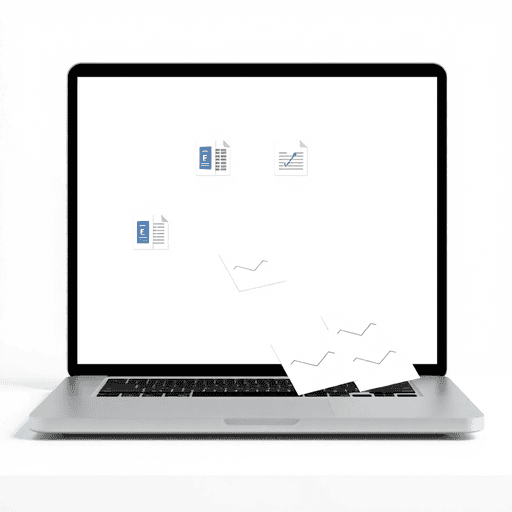
Saviez-vous que vous pouvez faire un publipostage avec Word et Excel ? Voici comment !
Vous êtes-vous déjà demandé comment les entreprises parviennent à envoyer des lettres et des e-mails personnalisés à des milliers de destinataires sans effort ? La réponse réside dans le publipostage. Cette technique puissante automatise le processus d’insertion de données personnalisées dans des fichiers modèles, tels que des lettres ou des e-mails marketing. En utilisant des espaces réservés pour les données de personnalisation, le publipostage garantit que chaque document ou message semble être conçu de manière unique pour son destinataire.
Word et Excel sont deux des outils les plus populaires pour effectuer des publipostages efficacement. Word agit comme votre toile, prête à être transformée en tout document que vous imaginez, tandis qu’Excel sert de base de données contenant toutes les informations essentielles sur vos destinataires. Ensemble, ils simplifient la création de documents personnalisés à grande échelle.
Cependant, il est possible d’exploiter encore plus le potentiel du publipostage lorsqu’il est combiné avec des stratégies avancées de sourcing de données utilisées par les principaux fournisseurs de leads. Par exemple, apprendre à connaître les 10 meilleurs fournisseurs de leads pourrait fournir des informations précieuses sur la manière de sourcer des leads de qualité qui amélioreront votre processus de publipostage.
Dans le monde numérique d’aujourd’hui où la prise de décision basée sur les données est cruciale, comprendre des plateformes comme Crunchbase et PitchBook peut vous donner un avantage significatif. Ces plateformes offrent une intelligence importante sur les marchés de capitaux qui peut être utilisée pour mieux cibler vos publipostages. Pour en savoir plus sur ce sujet, consultez notre article sur les caractéristiques clés de Crunchbase et PitchBook.
Dans cet article, vous découvrirez :
- Une compréhension claire de comment faire un publipostage Word à partir d’Excel.
- Un guide étape par étape pour configurer votre source de données et votre modèle.
- Des conseils sur la personnalisation de votre communication pour un engagement significatif.
Débloquez le potentiel du publipostage avec Word et Excel pour révolutionner votre processus de création de documents. Que vous rédigiez des bulletins d’information, des lettres types ou des campagnes marketing, ces outils peuvent améliorer votre productivité et l’efficacité de votre communication. De plus, à mesure que les entreprises adoptent de plus en plus une architecture microservices dans leurs processus de développement logiciel, comprendre ce concept pourrait encore rationaliser vos opérations et améliorer l’efficacité dans l’exécution de tâches complexes telles que le publipostage.
Comprendre le processus de publipostage
Le publipostage est une technique puissante qui vous permet de créer des documents personnalisés pour plusieurs destinataires de manière efficace. En combinant un document modèle avec une source de données, le publipostage insère des données personnalisées dans des espaces réservés spécifiques, transformant un document générique en un document adapté à chaque destinataire.
Qu’est-ce que le publipostage et comment fonctionne-t-il ?
Le publipostage implique trois composants principaux :
- Fichier modèle : Un document (Word ou Google Docs) contenant des espaces réservés pour la personnalisation.
- Source de données : Un fichier (Excel ou Google Sheets) contenant les informations à insérer.
- Champs de fusion : Des champs spécifiques dans le modèle qui correspondent aux en-têtes de colonnes dans la source de données.
En alignant ces composants, le publipostage automatise l’inclusion de détails personnalisés—tels que les noms, adresses ou messages personnalisés—dans des documents comme des lettres, e-mails, bulletins d’information, et plus encore.
Avantages de l’utilisation du publipostage
Le publipostage excelle dans :
- Personnalisation à grande échelle : Adapter la communication pour des centaines ou des milliers d’individus sans effort.
- Efficacité temporelle : Réduire considérablement les efforts d’entrée manuelle en automatisant les tâches répétitives.
- Uniformité : Maintenir l’uniformité dans la mise en forme et les messages dans tous les documents.
Composants clés du publipostage
Fichiers modèles :
- Créés à l’aide de Word ou Google Docs.
- Contient du texte et des espaces réservés (champs de fusion) pour l’insertion dynamique de données.
Sources de données :
- Typiquement des feuilles de calcul Excel ou Google Sheets.
- Organiser les informations en colonnes avec des en-têtes qui correspondent aux champs de fusion du modèle.
Champs de fusion :
- Servent d’espaces réservés dans votre modèle.
- Doivent s’aligner précisément avec les en-têtes de colonnes dans votre source de données pour garantir une intégration précise des données.
Comprendre ces composants du publipostage est crucial pour créer des communications efficaces et personnalisées. Avec cette connaissance, vous pouvez exploiter tout le potentiel des processus de publipostage pour améliorer la productivité et l’engagement.
De plus, l’intégration de techniques comme la cartographie des comptes peut encore améliorer votre processus de publipostage. La cartographie des comptes aide à rechercher et à organiser visuellement les parties prenantes clés au sein de l’organisation d’un client cible, rendant vos communications personnalisées encore plus efficaces.
Préparer votre source de données dans Excel
Créer une source de données pour le publipostage est la colonne vertébrale de toute opération de publipostage réussie. Une source de données bien structurée, tout comme une base de données de leads de vente efficace, assure une intégration transparente avec vos modèles Word, conduisant à une création de documents sans faille.
Importance d’une source de données bien structurée
Une source de données bien structurée est cruciale pour une opération de publipostage réussie. Voici pourquoi :
- Précision et cohérence : Assure que les données sont correctement importées dans Word, évitant les discordances entre les champs et les valeurs.
- Efficacité : Rationalise le processus de publipostage en réduisant les erreurs et les corrections manuelles.
- Évolutivité : Supporte les opérations à grande échelle, que vous envoyiez des e-mails personnalisés ou imprimiez des lettres personnalisées.
Guide étape par étape pour créer une liste d’adresses efficace dans Excel
Suivez ces étapes pour créer une liste d’adresses efficace dans Excel :
- Ouvrez Excel : Commencez par lancer Microsoft Excel et créer une nouvelle feuille de calcul.
- Définissez les en-têtes de colonnes : Utilisez des en-têtes clairs et descriptifs tels que
Prénom,Nom,Adresse,Ville,ÉtatetCode postal. Ceux-ci serviront d’espaces réservés dans votre modèle Word. - Entrez les données avec soin : Remplissez chaque ligne avec des enregistrements individuels, en veillant à ce que les entrées soient précises et complètes.
- Utilisez des formats cohérents :
- Champs de texte : Assurez-vous de la cohérence dans la capitalisation (par exemple, tous les noms commencent par une majuscule).
- Champs numériques : Formatez les codes postaux en tant que texte pour éviter la perte de zéros initiaux.
- Champs de date : Utilisez un format de date standard (par exemple, JJ/MM/AAAA) pour l’uniformité.
Évitez les erreurs courantes :
- Vérifiez les fautes de frappe ou les données manquantes.
- Assurez-vous qu’il n’y a pas de lignes vides entre les entrées.
- Vérifiez que chaque colonne correspond correctement à son champ prévu dans le modèle Word.
Techniques de fouille de données : Envisagez d’utiliser des techniques de fouille de données pour analyser de grands lots de données brutes afin d’identifier des modèles et d’extraire des informations utiles qui peuvent améliorer la qualité de votre source de données.
Enregistrez votre travail : Enregistrez votre fichier avec un nom reconnaissable tel que MailMergeData.xlsx pour une identification facile pendant le processus de fusion.
En organisant méticuleusement votre source de données dans Excel, vous préparez le terrain pour une transition transparente vers la création de documents convaincants et personnalisés dans Word. Cependant, souvenez-vous que si vous prévoyez d’utiliser le marketing par e-mail dans le cadre de votre stratégie, il est crucial d’éviter l’onglet Promotions de Gmail pour améliorer les taux de délivrabilité et d’engagement.
Créer un modèle de publipostage dans Word
Créer un modèle de publipostage dans Word est la base d’un processus de publipostage efficace, combinant de manière transparente des données personnalisées avec la mise en page de votre document. Voici comment configurer un nouveau document et insérer des champs de fusion pour adapter votre contenu.
Configurer un nouveau document en tant que modèle de publipostage
- Ouvrez Microsoft Word : Lancez l’application et commencez avec un document vierge.
- Accédez à l’onglet Publipostage : Dans le ruban, cliquez sur l’onglet « Publipostage » pour accéder aux options de publipostage.
- Démarrer le publipostage : Sélectionnez « Démarrer le publipostage » dans le menu déroulant, puis choisissez « Lettres » ou un autre format qui convient à votre besoin.
- Concevez la mise en page de votre document : Créez ou importez votre contenu, en veillant à ce que les zones de personnalisation soient clairement marquées.
Insertion de champs de fusion
Pour intégrer avec succès les données Excel dans votre document Word, l’insertion de champs de fusion est cruciale :
- Sélectionnez ‘Insérer un champ de fusion’ : Sous l’onglet « Publipostage », localisez et cliquez sur « Insérer un champ de fusion ».
- Choisissez des champs correspondant à votre source de données : Les noms de champs doivent correspondre à ceux de votre feuille de calcul Excel (par exemple, Prénom, Adresse).
- Exemple : Si vous personnalisez une lettre, vous pourriez insérer :
- plaintext Cher <Prénom>,
- Positionnez les champs correctement : Placez chaque champ là où les données dynamiques apparaîtront. Cela peut inclure les noms, adresses ou autres détails personnalisés.
Personnaliser la mise en page
Adaptez l’apparence de votre modèle pour l’aligner avec l’esthétique de la marque ou les objectifs de communication :
- Polices et styles : Personnalisez les polices et les styles pour une cohérence avec la marque existante.
- Formatage : Ajustez l’espacement des paragraphes, les points de puce ou la numérotation pour améliorer la lisibilité.
- Images et logos : Intégrez les images ou logos nécessaires en utilisant la fonction « Insérer » dans le ruban.
Avec ces étapes, créer un modèle de publipostage robuste dans Word devient gérable. Les bases sont maintenant posées pour intégrer de manière transparente les données Excel dans des documents personnalisés via des publipostages.
Utiliser l’assistant de publipostage dans Word
L’assistant de publipostage dans Word simplifie le processus de fusion de documents, transformant ce qui pourrait être une tâche ardue en une série d’étapes gérables. Voici comment accéder et tirer le meilleur parti de cette fonctionnalité :
1. Accéder à l’assistant
- Ouvrez votre document Word.
- Accédez à l’onglet Publipostage dans le ruban.
- Cliquez sur Démarrer le publipostage, puis sélectionnez Assistant Fusion et Publipostage pas à pas dans le menu déroulant.
2. Utiliser l’assistant pour une fusion sans faille
L’assistant vous guidera à travers six étapes, en commençant par sélectionner votre type de document (lettres, e-mails, étiquettes, etc.).
- Vous choisirez ensuite votre document de départ. Les options incluent l’utilisation du document en cours ou la sélection d’un modèle.
- Ensuite, connectez votre source de données. Cela implique généralement de lier une feuille de calcul Excel contenant les détails de vos destinataires.
- Insérez des champs de fusion dans votre document là où la personnalisation est nécessaire. Ces champs extraient les données de votre source Excel pour personnaliser chaque copie individuelle.
- Prévisualisez vos lettres pour garantir précision et personnalisation.
- Terminez la fusion en imprimant les documents ou en les envoyant par e-mail.
L’assistant de publipostage agit comme un allié puissant dans la personnalisation des communications à grande échelle, assurant efficacité et précision dans tous les documents.
Sélectionner les destinataires de votre liste Excel
Intégrer votre liste Excel soigneusement élaborée dans le processus de publipostage est une étape cruciale pour personnaliser vos communications. Voici comment vous pouvez sélectionner efficacement des destinataires de votre liste Excel :
- Ouvrez votre document de publipostage : Commencez par ouvrir votre document Word que vous avez configuré comme modèle de publipostage.
- Accédez à l’onglet Publipostage : Cliquez sur l’onglet Publipostage dans la barre d’outils de Word. C’est là que vous trouverez tous les outils nécessaires pour gérer votre processus de publipostage.
- Sélectionnez des destinataires : Cliquez sur Sélectionner des destinataires et choisissez Utiliser une liste existante dans le menu déroulant. Cela vous invite à localiser et sélectionner votre fichier Excel, qui agit comme votre source de données.
- Choisissez votre feuille : Si votre classeur Excel contient plusieurs feuilles, vous devrez sélectionner la feuille spécifique qui contient vos données de destinataires. Assurez-vous que cette feuille est bien structurée, avec des en-têtes correspondant aux champs de votre modèle.
- Confirmez la plage de données : Word vous demandera de confirmer la plage de données s’il détecte des plages nommées dans votre feuille. Vérifiez soigneusement cette étape pour vous assurer que toutes les entrées prévues sont incluses.
- Affinez la liste des destinataires (optionnel) : Utilisez l’option Modifier la liste des destinataires pour affiner les entrées faisant partie du publipostage. Vous pouvez filtrer ou trier les données selon des critères spécifiques.
Sélectionner des destinataires à partir de votre liste Excel garantit que chaque document ou email généré par le publipostage est personnalisé avec précision, reflétant des détails exacts tirés directement de votre source de données. Cette intégration non seulement améliore la personnalisation mais aussi rationalise l’efficacité de la communication à grande échelle.
Ajouter des touches personnelles à vos documents fusionnés
Élevez vos lettres de publipostage en intégrant des messages personnalisés qui parlent directement à vos destinataires. Créer une connexion fluide avec chaque lecteur commence par maîtriser l’art d’insérer des éléments sur mesure tels que les blocs d’adresses et les lignes de salutation.
Techniques de personnalisation :
- Blocs d’adresses :
- Incorporez des blocs d’adresses complets pour garantir précision et professionnalisme. Utilisez des espaces réservés dans votre modèle Word qui correspondent aux colonnes de données Excel, telles que
<<Adresse1>>, <<Ville>>, <<État>>. - Lignes de salutation :
- Une salutation chaleureuse et personnalisée donne le ton de votre message. Personnalisez-la en intégrant des champs de fusion comme
<<Prénom>>ou<<Nom>>. Cette approche transforme un générique « Cher client » en un amical « Cher Jean ». - Champs de fusion personnalisés :
- Au-delà des bases, enrichissez votre contenu avec des points de données spécifiques de votre feuille Excel. Par exemple, incluez
<<NuméroDeCommande>>,<<NomDuProduit>>, ou tout autre détail pertinent qui améliore la personnalisation. - Texte conditionnel :
- Utilisez des déclarations conditionnelles dans Word pour adapter le contenu en fonction de certains critères de votre source de données. Cela peut être particulièrement utile pour adresser différents segments de clients ou régions au sein du même document.
Maîtriser ces techniques garantit que vos lettres de publipostage ne se contentent pas de transmettre le message prévu, mais créent également une connexion personnelle, faisant sentir à chaque destinataire qu’il est valorisé et compris.
Prévisualiser et finaliser vos résultats de publipostage
Avant d’appuyer sur ‘envoyer’ ou ‘imprimer’, il est crucial de prévisualiser les documents fusionnés. Cette étape garantit que tous les éléments personnalisés s’affichent correctement et que votre message résonne comme prévu.
Prévisualiser les documents fusionnés
- Accédez à l’onglet « Publipostage » dans Word.
- Sélectionnez « Aperçu des résultats » pour voir comment chaque document apparaîtra avec les données réelles insérées.
- Utilisez les flèches de navigation pour parcourir les entrées, en vérifiant la cohérence et l’exactitude.
Modifier des entrées individuelles
- Si vous repérez des incohérences ou des erreurs, Word permet des modifications spécifiques à chaque entrée.
- Cliquez sur « Modifier la liste des destinataires » sous l’onglet « Publipostage ». Vous verrez une liste de tous les destinataires, ce qui permet des ajustements rapides sans altérer votre source de données originale.
Cette étape de prévisualisation ne concerne pas seulement l’esthétique ; il s’agit de s’assurer que chaque destinataire reçoit un message adapté précisément à lui. Ajustez si nécessaire, puis avancez en toute confiance en sachant que votre communication est à la fois précise et percutante.
Enregistrer votre document fusionné complété
Après avoir prévisualisé et effectué les modifications nécessaires, l’étape suivante consiste à enregistrer efficacement votre document fusionné. Cela garantit que tous les éléments personnalisés sont intacts et prêts à être distribués.
Méthodes pour enregistrer votre document fusionné
Enregistrement standard :
- Utilisez le raccourci Ctrl+S ou accédez au menu Fichier et sélectionnez Enregistrer sous.
- Choisissez votre format de fichier préféré, généralement Document Word (.docx) ou PDF pour le partage.
Exporter en PDF :
- Exportez directement votre document en PDF en sélectionnant Fichier > Enregistrer sous et en choisissant PDF comme format. Cela est idéal pour préserver la mise en forme sur différents appareils.
Enregistrer des documents individuels :
- Si vous avez besoin de fichiers séparés pour chaque destinataire, utilisez la fonctionnalité « Terminer & fusionner » de l’Assistant Publipostage.
- Sélectionnez Modifier les documents individuels pour créer des fichiers séparés pour une personnalisation ultérieure.
Maintenir une sauvegarde
- Gardez toujours une sauvegarde de votre modèle original et de votre source de données pour faciliter les fusions futures.
- Envisagez d’enregistrer vos fichiers dans des solutions de stockage cloud comme Google Drive ou OneDrive pour un accès facile et un contrôle des versions.
En adoptant ces méthodes, vous vous assurez que vos documents fusionnés sont sécurisés, accessibles et prêts pour une utilisation ou une distribution immédiate. Cela établit une base solide pour tous les besoins de communication ultérieurs.
Exploiter le publipostage pour des campagnes d’emailing de masse
Emails de masse avec publipostage : un changeur de jeu
Les techniques de publipostage ont changé la façon dont nous envoyons des emails personnalisés en masse. En utilisant Word et Excel ensemble, vous pouvez créer des messages personnalisés qui parlent directement à chaque destinataire. Ce niveau de personnalisation augmente les taux d’engagement, faisant en sorte que chaque personne se sente valorisée et comprise. Lorsque vous apprenez à fusionner Word à partir d’Excel, vous accédez à un outil puissant pour les emails marketing, les newsletters et autres communications de masse.
Avantages
- Personnalisation à grande échelle : Chaque email contient des éléments uniques qui parlent directement au destinataire. Cela augmente la confiance et les taux de conversion.
- Efficacité : Rationalisez le processus d’envoi de centaines ou de milliers d’emails sans perdre la touche personnelle.
- Uniformité : Maintenez l’uniformité dans toutes les communications tout en adaptant des détails spécifiques aux destinataires individuels.
Meilleures pratiques pour créer des campagnes efficaces
- Segmentez votre audience :Utilisez Excel pour organiser vos contacts en groupes significatifs.
- Adaptez le contenu en fonction des données démographiques ou des interactions précédentes.
- Créez un contenu convaincant :Écrivez avec clarté et objectif.
- Utilisez des champs de fusion pour inclure des salutations personnalisées ou des références à des achats précédents.
- Maintenez l’intégrité des données :Assurez-vous que votre source de données Excel est exacte et mise à jour.
- Vérifiez que tous les champs de fusion correspondent aux en-têtes de colonne correspondants dans votre feuille de calcul.
- Testez avant le lancement :Effectuez un essai en envoyant des emails de test à vous-même ou à des membres de votre équipe.
- Confirmez que tous les espaces réservés sont correctement transformés en données personnalisées.
- Surveillez les indicateurs de performance :Analysez les taux d’ouverture, les taux de clics et les conversions après la campagne.
- Ajustez les stratégies futures en fonction de ces données pour des résultats améliorés.
- Optimisez la fréquence des emails :Pour maximiser l’engagement, il est crucial de maîtriser la fréquence des emails avec des meilleures pratiques qui boostent l’engagement, optimisent les indicateurs et améliorent efficacement votre stratégie marketing.
- Demandez des réunions efficacement :Si votre campagne implique la planification de réunions, consultez ce guide ultime sur la façon de demander une réunion par email. Il couvre la structure, les lignes d’objet, les suivis et les meilleures pratiques pour améliorer votre communication professionnelle.
L’utilisation de ces stratégies améliore non seulement vos efforts de sensibilisation, mais crée également des liens plus forts avec votre audience. La personnalisation crée un lien, conduisant à une communication plus efficace à grande échelle. Pour plus d’informations sur la communication d’entreprise, comme le formatage approprié des emails ou des exemples d’emails formels, ces ressources peuvent offrir des conseils précieux.
Explorer des alternatives modernes aux publipostages traditionnels
Dans le monde numérique rapide d’aujourd’hui, les processus de publipostage traditionnels avec Word et Excel ne sont qu’un début. À mesure que les entreprises évoluent, leurs outils évoluent également, offrant des solutions plus efficaces pour effectuer des publipostages. Voici un aperçu de certaines alternatives de pointe qui peuvent considérablement rationaliser vos besoins de fusion de documents et d’emails :
1. GMass
- Plateforme : Gmail
- Caractéristiques principales :Capacités avancées de mailing de masse directement depuis votre compte Gmail.
- Intégration transparente avec Google Sheets pour l’importation de listes de contacts.
- Options de personnalisation pour personnaliser automatiquement les emails en utilisant des champs de publipostage.
2. Mailchimp
- Plateforme : Basé sur le web
- Caractéristiques principales :Combine le marketing par email avec des fonctionnalités puissantes de publipostage.
- Offre des modèles et une automatisation pour des campagnes personnalisées.
- Fournit des analyses pour suivre la performance et l’engagement.
3. SendinBlue
- Plateforme : Basé sur le web
- Caractéristiques principales :Permet la conception d’emails personnalisés à grande échelle.
- S’intègre à diverses bases de contacts au-delà d’Excel ou de Google Sheets.
- Inclut le marketing par SMS en plus des campagnes par email.
4. Zapier
- Plateforme : Outil d’automatisation
- Caractéristiques principales :Connecte plusieurs applications comme Google Sheets, les systèmes CRM et les plateformes d’email pour automatiser les flux de travail.
- Facilite le transfert de données sans erreur de saisie manuelle dans les publipostages.
5. HubSpot
- Plateforme : CRM
- Caractéristiques principales :CRM complet avec des capacités de marketing par email intégrées.
- Permet une communication personnalisée par le biais de flux de travail automatisés et de segmentation.
Ces outils modernes offrent une évolutivité, une flexibilité et des interfaces conviviales pour porter vos efforts de publipostage au niveau supérieur. En exploitant ces plateformes, les entreprises peuvent non seulement gagner du temps, mais aussi améliorer considérablement la précision et la personnalisation de leurs communications.
De plus, avec la montée des stratégies comme le No Forms, qui s’éloignent des tactiques traditionnelles telles que les emails de spam et les appels à froid devenus moins efficaces dans le paysage numérique actuel, ces alternatives offrent des solutions robustes adaptées aux besoins contemporains. Que ce soit pour automatiser les emails en masse ou intégrer des données CRM pour des messages ciblés, ces outils sont conçus pour répondre aux exigences des stratégies de vente et de marketing modernes.
Conclusion
L’utilisation de solutions modernes comme pipl.ai peut grandement améliorer vos stratégies de prospection par email. Avec pipl.ai, les entreprises peuvent personnaliser leurs messages et se connecter avec leur audience à un niveau plus profond, en s’assurant que chaque communication est non seulement vue mais aussi comprise.
Avantages du publipostage
En utilisant le publipostage avec des outils comme Word et Excel ou Google Sheets, vous pouvez envoyer des messages personnalisés à de nombreuses personnes à la fois. Ce processus transforme des documents ennuyeux en conversations vivantes en ajoutant automatiquement des informations personnelles de votre source de données dans votre fichier modèle.
Quelques avantages clés du publipostage incluent :
- Efficacité : Automatisez les tâches répétitives, libérant du temps pour la réflexion stratégique.
- Évolutivité : Personnalisez les communications en masse sans sacrifier l’attention individuelle. Cette évolutivité est cruciale car elle permet aux entreprises de s’adapter et de croître en réponse à une demande ou une charge de travail accrue.
- Accessibilité : Utilisez les outils que vous possédez déjà – Word et Excel – pour obtenir des résultats professionnels.
L’avenir de la communication
En commençant à utiliser ces outils puissants, y compris des plateformes avancées comme pipl.ai, les possibilités de communication efficace sont infinies. Que vous soyez novice en fusion de courrier ou que vous cherchiez à améliorer vos compétences, ces technologies fournissent une base solide pour améliorer vos efforts de sensibilisation.
De plus, l’incorporation de stratégies de marketing omnicanal peut rendre votre sensibilisation encore meilleure en créant une expérience de marque fluide et cohérente à travers les plateformes physiques et numériques.
Comprendre des concepts comme le deal-flow peut également être utile pour ceux dans les domaines liés à la finance, car cela concerne la vitesse à laquelle les propositions d’investissement sont reçues.
Agissez maintenant
Commencez à utiliser la fusion de courrier dès aujourd’hui pour améliorer vos stratégies de communication. N’oubliez pas d’explorer des outils et des techniques modernes tels que les plateformes d’activation des ventes qui fournissent aux équipes le contenu et la formation nécessaires pour engager efficacement les acheteurs et conclure des affaires.
FAQs (Questions Fréquemment Posées)
Qu’est-ce que la fusion de courrier et pourquoi est-elle importante ?
La fusion de courrier est un processus qui permet aux utilisateurs de créer des documents personnalisés en fusionnant un modèle avec une source de données, telle qu’une liste d’adresses. Elle est importante car elle permet la création efficace de documents personnalisés à grande échelle, améliorant ainsi la communication et l’engagement.
Comment préparer ma source de données dans Excel pour la fusion de courrier ?
Pour préparer votre source de données dans Excel, assurez-vous que votre liste d’adresses est bien structurée. Cela inclut l’organisation des données en colonnes avec des en-têtes clairs et l’évitement des erreurs de formatage courantes. Un guide étape par étape peut vous aider à créer une liste efficace pour des fusions de courrier réussies.
Comment créer un modèle de fusion de courrier dans Word ?
Pour créer un modèle de fusion de courrier dans Word, commencez par configurer un nouveau document spécifiquement pour la fusion de courrier. Vous devrez insérer des champs de fusion là où les informations personnalisées apparaîtront et personnaliser la mise en page en fonction de vos besoins.
Qu’est-ce que l’assistant de fusion de courrier dans Word ?
L’assistant de fusion de courrier dans Word est une fonctionnalité qui guide les utilisateurs à travers les étapes du processus de fusion de courrier. Il simplifie l’accès et l’utilisation des différentes options pour une fusion de documents sans faille, rendant plus facile la personnalisation de vos documents.
Comment sélectionner des destinataires de ma liste Excel lors de la fusion de courrier ?
Lors de la réalisation d’une fusion de courrier, vous pouvez sélectionner des destinataires en accédant à votre fichier Excel préparé et en choisissant la liste de destinataires appropriée. Cela garantit que seules les personnes visées reçoivent vos documents personnalisés.
Quelles sont les meilleures pratiques pour utiliser la fusion de courrier dans les campagnes d’emailing de masse ?
Lors de l’utilisation de la fusion de courrier pour les campagnes d’emailing de masse, il est important de personnaliser chaque message de manière efficace. Les meilleures pratiques incluent la création de contenu engageant, l’assurance de listes de destinataires précises et le respect des directives de conformité aux réglementations sur le marketing par e-mail.

